
EMUI, como outras camadas personalizadas, geralmente tem uma gaveta de aplicativo, embora por padrão esteja desabilitado em telefones Huawei. É uma opção que é interessante se pretende encomendar as diferentes ferramentas que utilizamos todos os dias, sejam aplicações para se manter em contacto, jogos e outras.
Serve para evitar que a tela principal fique sobrecarregada, às vezes são três ou mais janelas que ocupamos dependendo das que foram baixadas da AppGallery, Aurora Store ou outras lojas disponíveis. No nosso caso, decidimos usá-lo para manter a ordem e ter tudo sempre à mão para usar.
Como ativar a gaveta de aplicativos no Huawei
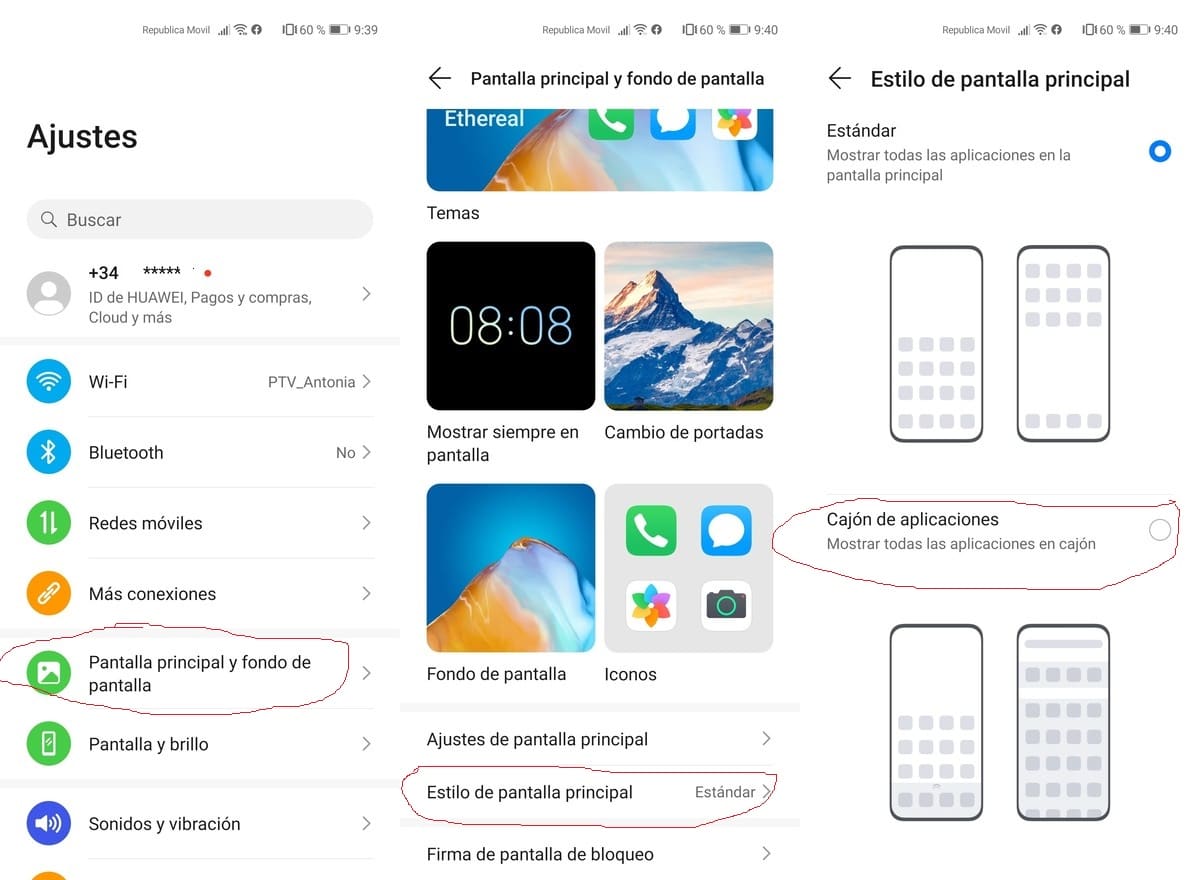
Os dispositivos Huawei vêm com a opção padrão ativada, se você quiser para usar a gaveta de aplicativos na Huawei teremos que ir para as opções. O adequado é sempre criar uma gaveta para ter aqueles aplicativos que usamos em um que podemos chamar do que quisermos, por exemplo, aplicativos de jornal.
Ao ativar a gaveta do aplicativo, isso nos deixará todas essas ferramentas salvas por padrão, então é bom que você faça isso corretamente e não por padrão. WhatsApp, Telegram, Facebook, Twitter e outras redes possivelmente sejam as mais utilizadas pelos usuários hoje.
Para ativar a gaveta de aplicativos no Huawei, faça o seguinte:
- Acesse as configurações do seu dispositivo Huawei
- Uma vez dentro, vá para «Tela principal e papel de parede»
- Dentro, procure por "Estilo de tela inicial" e selecione App Drawer
Depois de ativar a gaveta de aplicativos, você verá como sua área de trabalho foi reduzida significativamente e tudo será organizado por padrão por EMUI. Como em nosso caso, preferimos fazer uma pasta primeiro e decidimos para onde vai um e outro aplicativo.
Outros fabricantes, por padrão, fazem o usuário ativá-lo ou não, dependendo das necessidades, é, portanto, uma opção para ter tudo organizado. EMUI é uma camada bastante poderosa e ativa a opção de querer ter um pedido e não tudo nas diferentes telas que o telefone mostra.
